介紹如何在 Word 文件中插入「打勾方框」的符號,方便製作或填寫問卷。
有時候我們時常會使用 Word 製作電子化的問卷,讓大家以電子檔直接填寫,既可減少紙張的使用,又可以直接用 Email 或 LINE 傳送,非常方便。
而問卷中最常出現的小問題應該就是「打勾方框」的符號該如何輸入,其實只要使用 Word 內建的插入符號功能,即可輸入「打勾方框」的符號,以下是操作步驟。
Step 1
在 Word 的「插入」頁籤中,點選「符號」功能。
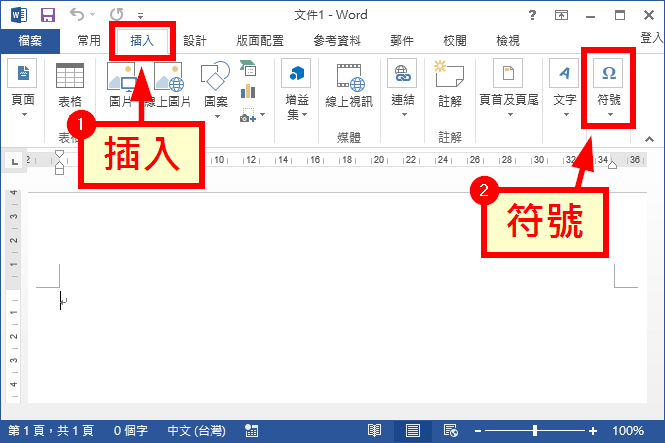
Step 2
選擇「符號」功能中的「其他符號」。
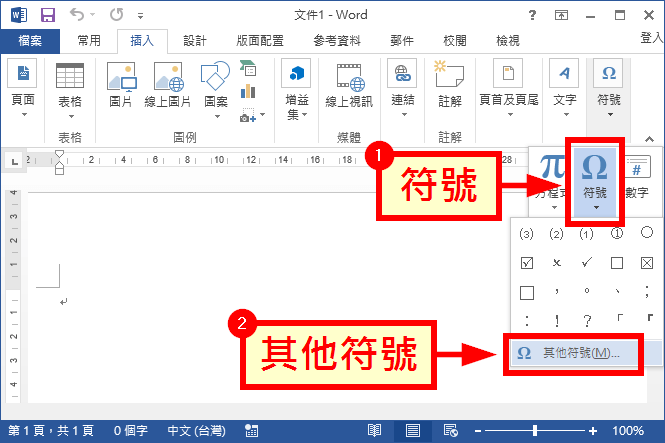
選擇「Wingdings 2」字型。
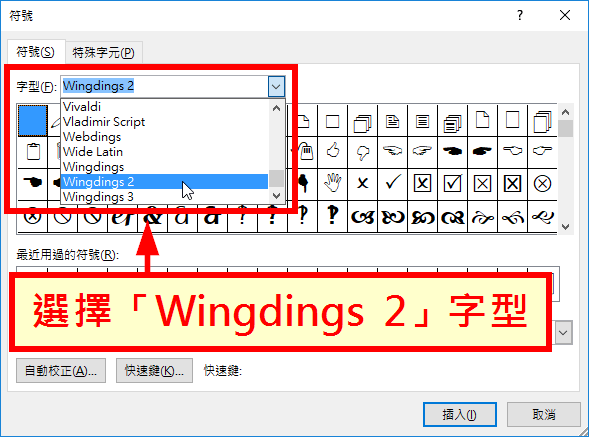
Step 4
選擇想要使用的打勾方框符號,按下「插入」即可將符號插入文件中。
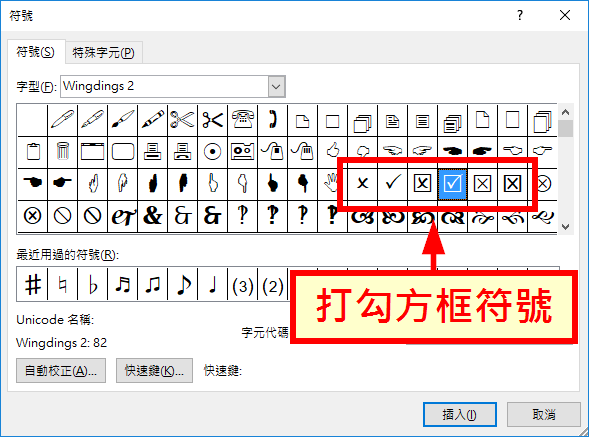


謝謝,解釋非常清楚,很快就找到符號的位置了。
非常清楚,謝謝您的圖示說明。
非常好的步驟,感謝~